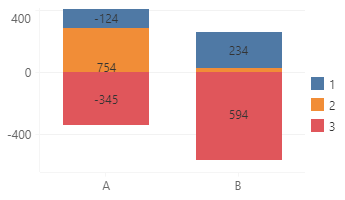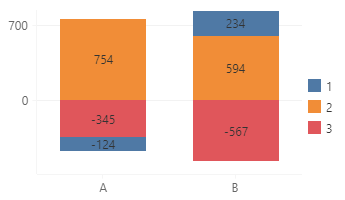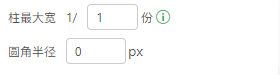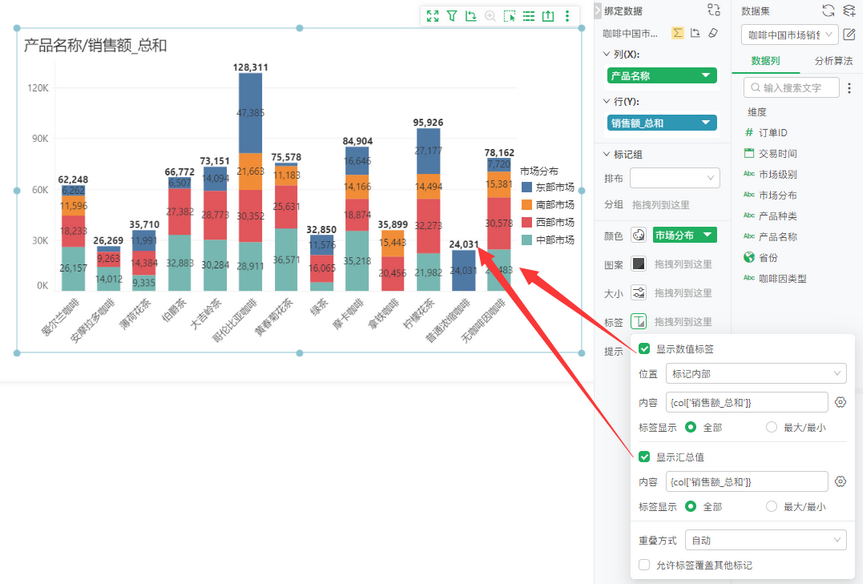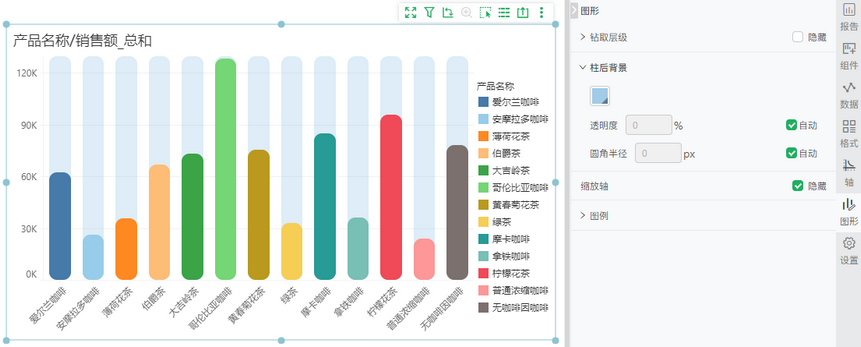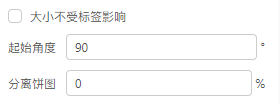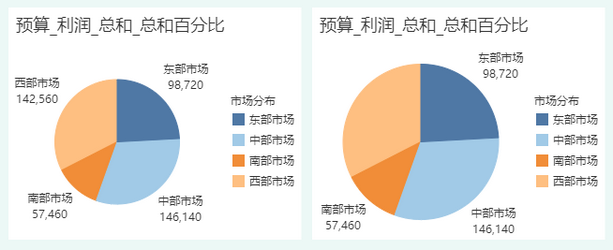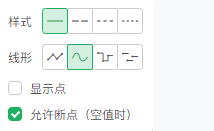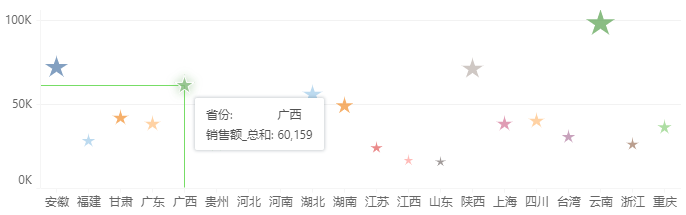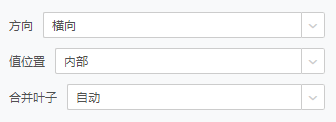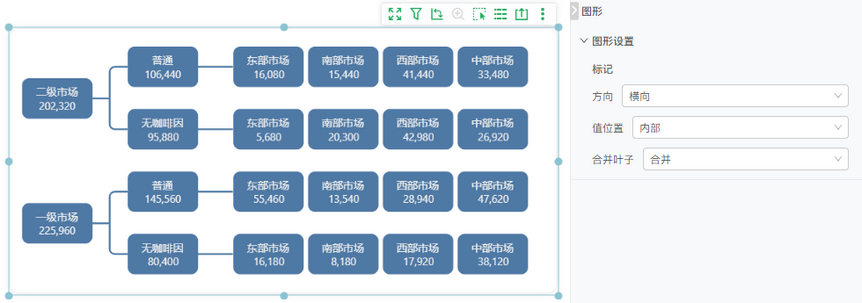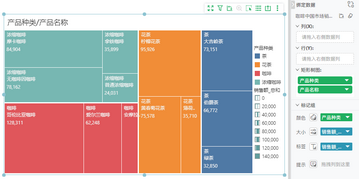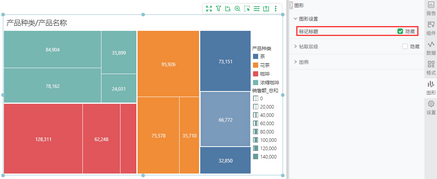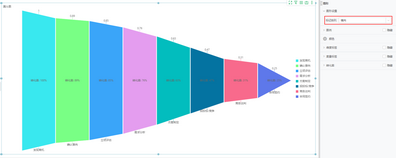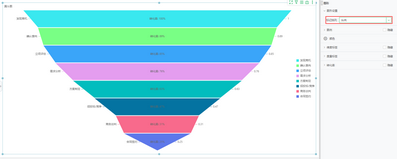1. 概述
1.1 应用场景
标记是图表中的重要部分,是体现数据可视化的关键元素。图表的标记是指对图形进行标注或标识的过程和方法,这些标记可以是文字、符号、颜色或其他视觉元素,用于传达特定的信息或强调图形的某些特征。例如在柱图中标记以柱子形式体现数据,用户制作图表时通常需要对图表中的标记进行调整。
1.2 功能介绍
用户可以对图表中的标记进行设置以更好地实现数据可视化,例如标记的颜色、线形、形状、图案、大小等。
2. 设置
选中组件,在右侧编辑栏【数据 >标记组】或【图形】中对标记进行设置。
2.1 常见通用设置项
【数据 >标记组>颜色&形状&图案&大小】可参考 其他说明。
【数据 >标记组>大小>堆积负数】设置标记是否对负数值进行堆积。勾选堆积负数时,图表上的标记进行堆积,负数与负数进行堆积,正数与正数进行堆积。
➢举例:
堆积前的图表如下图所示。
进行堆积负数,修改图表类型为堆积柱状图后。下图勾选堆积负数后,由于A的“1”“3”为负数,故“1”“3”的利润进行堆积,-124和-345堆积高度达到-369,B的“1”“2”为正数,故“1”“2”的利润进行正向堆积,234和594堆积高度达到828,如下图所示。
2.2 柱图类
•在【数据 >标记组>大小】图标下拉菜单处还可以对标记进行如下设置。
【柱最大宽】设置柱子的最大宽度,其值为所占标记绘图区域宽度的几份。当柱子默认宽度大于这个值时将按这个值为柱宽,小于该值时则按实际柱宽进行展示。
【圆角半径】设置柱子的圆角半径。
•在【数据 >标记组>标签>显示汇总值】堆积柱状图、3D堆积柱状图支持显示汇总值。勾选显示汇总值后,图表的各个维度对应的总和值将会显示在相应的位置。
➢注意:
勾选显示汇总值后,标记值都会显示在标记内部。
•在【图形>柱后背景】可以对柱子后的背景条进行样式设置。
【背景色】设置柱子背景条的颜色,默认透明色。
【透明色】设置背景色的透明度,默认自动,为65%。
【圆角半径】设置柱子背景条的圆角半径,默认自动,即跟随标记的圆角半径(标记的圆角设置在【标记组>大小】图标下拉菜单中)。
2.3饼图类
•在【数据 >标记组>大小】图标下拉菜单处还可以对标记进行如下设置。仅饼类(饼图、3D饼图、环图、玫瑰图)图表组件可设置。
【大小不受标签影响】固定饼图在绘图区域的大小比例,使其不受标签因素挤压而影响大小,默认不勾选。
【起始角度】设置饼图的起始角度,按照逆时针旋转所设度数,旋转度数不能超过 360°,默认90°。
【分离饼图】设置饼图标记的分离尺度,分离饼图不能超 50%,默认0%。
2.4 线图、面积图、雷达图
•在【数据 >标记组>线形】图标下拉菜单处还可以对标记进行如下设置。具体参考 其他说明>线形 。
2.5 地图
在【数据>标记组>大小>高度】对迁徙地图和空间函数(makeline)的图标飞线、脉冲飞线、流向飞线的弧度,一共有6种高度,包括0,1,2,3,4,5。默认为自动,即3。高度为0时,没有弧度,飞线展示为直线。数值越大,飞线弧度也越大。
2.6 点图
在【数据>标记组>大小>显示基准线】设置是否显示图中的点在列轴、行轴对应的位置。
2.7 气泡图
在【数据>标记组>标签>标签超出气泡隐藏】勾选标签超出气泡隐藏后,会将超出标记的标签隐藏处理。是否勾选该选项的效果对比图参考气泡图。
2.8 组织图
在【图形>图形设置>标记】中可对组织图的结构进行设置。
【方向】设置组织图的展开方向,包含横向、纵向,横向是由左向右,纵向是由上到下,默认横向。
【值位置】设置标签值显示的位置。当方向是纵向时,位置是前置、后置,内部;横向时,为上方、下方、内部,默认内部。
【合并叶子】设置最后的叶子节点是否合并显示,默认自动。
2.9 矩形树图
在【图形>图形设置>标记标题】对矩形树图区域绑定的维度列可以设置隐藏,默认为显示,下图依次为显示、隐藏。
➢说明:
不影响【标记组>标签】中绑定的列显示。
漏斗图标记排列支持纵向、横向,默认为纵向。